Bijgewerkt april 2024: Stop met het krijgen van foutmeldingen en vertraag uw systeem met onze optimalisatietool. Haal het nu bij deze link
- Download en installeer de reparatietool hier.
- Laat het uw computer scannen.
- De tool zal dan repareer je computer.
Met Microsoft Teams kunnen beheerders gasten toevoegen aan een team in de Teams-client of vanuit het Beheercentrum. Sommige gebruikers hebben echter het probleem gemeld "Microsoft Teams kan geen gasten toevoegen".
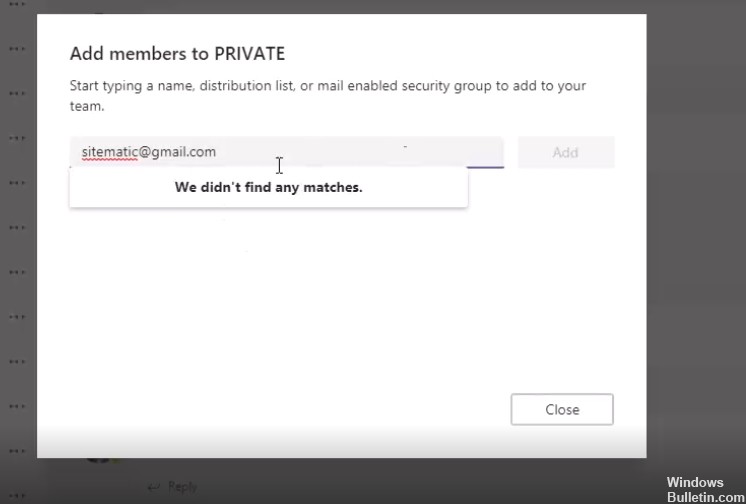
Als u ook last hebt van dit probleem, volgen hier enkele stappen voor het oplossen van problemen.
Gasttoegang op teams wereldwijd niveau inschakelen
De mogelijkheid voor Microsoft-eigenaren of -teamleden om een gast of externe gebruiker voor teams uit te nodigen, is al bijna een jaar beschikbaar. Hoewel Microsoft documentatie biedt over hoe dit systeem te configureren, zijn er nog enkele problemen en verschillende plaatsen om te zoeken, afhankelijk van uw configuratie. Om het volledig te installeren en configureren, moet u alle onderstaande stappen volgen.
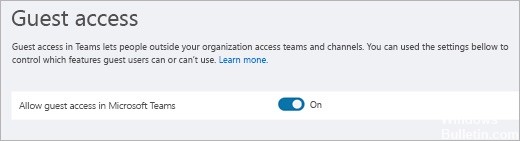
Ga naar het Microsoft Teams Beheercentrum om gasttoegang in te schakelen.
- Selecteer Organisatiebrede instellingen> Gasttoegang in het Teambeheercentrum.
- Schakel het selectievakje Gasttoegang in Microsoft Teams toestaan in op Ingeschakeld.
- Schakel op dezelfde pagina oproep-, vergadering- en berichtinstellingen voor gasten in of uit.
- Klik op Opslaan.
Update april 2024:
U kunt nu pc-problemen voorkomen door deze tool te gebruiken, zoals u beschermen tegen bestandsverlies en malware. Bovendien is het een geweldige manier om uw computer te optimaliseren voor maximale prestaties. Het programma repareert met gemak veelvoorkomende fouten die op Windows-systemen kunnen optreden - urenlange probleemoplossing is niet nodig als u de perfecte oplossing binnen handbereik heeft:
- Stap 1: Download PC Repair & Optimizer Tool (Windows 10, 8, 7, XP, Vista - Microsoft Gold Certified).
- Stap 2: klik op "Start scannen"Om registerproblemen met Windows te vinden die pc-problemen kunnen veroorzaken.
- Stap 3: klik op "Herstel alles"Om alle problemen op te lossen.
Gasttoegang verlenen met de PowerShell-opdracht

Als het probleem zich blijft voordoen, kunt u gastgebruikers toevoegen aan Microsoft Teams met behulp van de PowerShell-opdracht.
Hier leest u hoe u dit doet:
- Open PowerShell als beheerder.
- Meld u aan bij Office 365 met PowerShell.
- Nadat u bent aangemeld bij de Office 365-beheerder, typt u de volgende opdracht:
- Set-MsolCompanySettings -UsersPermissionToRe OtherUsersEnabled $ True
- Probeer nu de gastgebruiker toe te voegen en kijk of het probleem is opgelost.
Controleer op latentieproblemen op Microsoft Teams
- Soms ervaren Microsoft Teams tijdelijke latentie voor gastwijzigingen.
- Wacht een paar minuten en probeer vervolgens de gastgebruiker opnieuw toe te voegen.
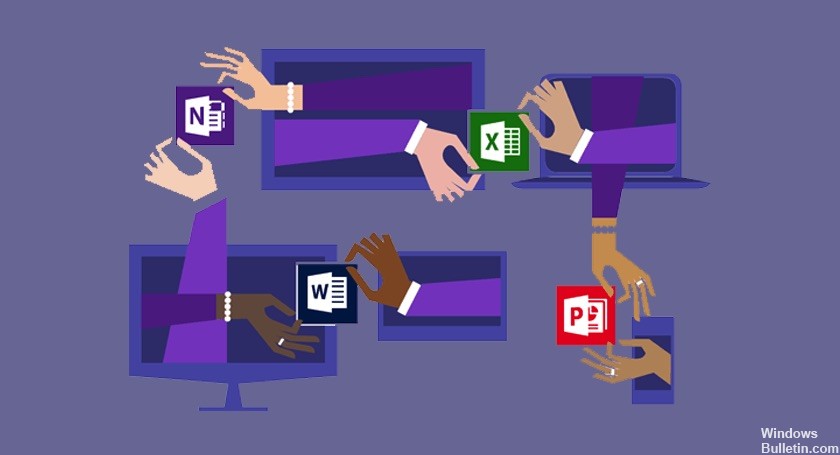
Microsoft Teams bijwerken
De desktoptoepassing wordt automatisch bijgewerkt (zodat u dat niet hoeft te doen). Als je wilt, kun je altijd controleren of er updates beschikbaar zijn door op je profielfoto bovenaan de applicatie te klikken en vervolgens Controleren op updates te kiezen.
De webapplicatie is altijd up-to-date. Dat is prima.
Expert Tip: Deze reparatietool scant de repositories en vervangt corrupte of ontbrekende bestanden als geen van deze methoden heeft gewerkt. Het werkt goed in de meeste gevallen waar het probleem te wijten is aan systeembeschadiging. Deze tool zal ook uw systeem optimaliseren om de prestaties te maximaliseren. Het kan worden gedownload door Hier klikken

CCNA, Web Developer, PC Troubleshooter
Ik ben een computer-liefhebber en een praktiserende IT-professional. Ik heb jarenlange ervaring achter de rug bij het programmeren van computers, hardware-probleemoplossing en reparatie. Ik ben gespecialiseerd in webontwikkeling en databaseontwerp. Ik heb ook een CCNA-certificering voor netwerkontwerp en probleemoplossing.

